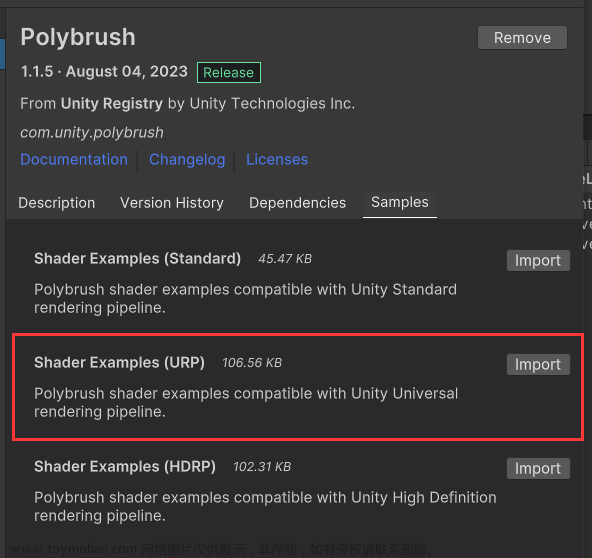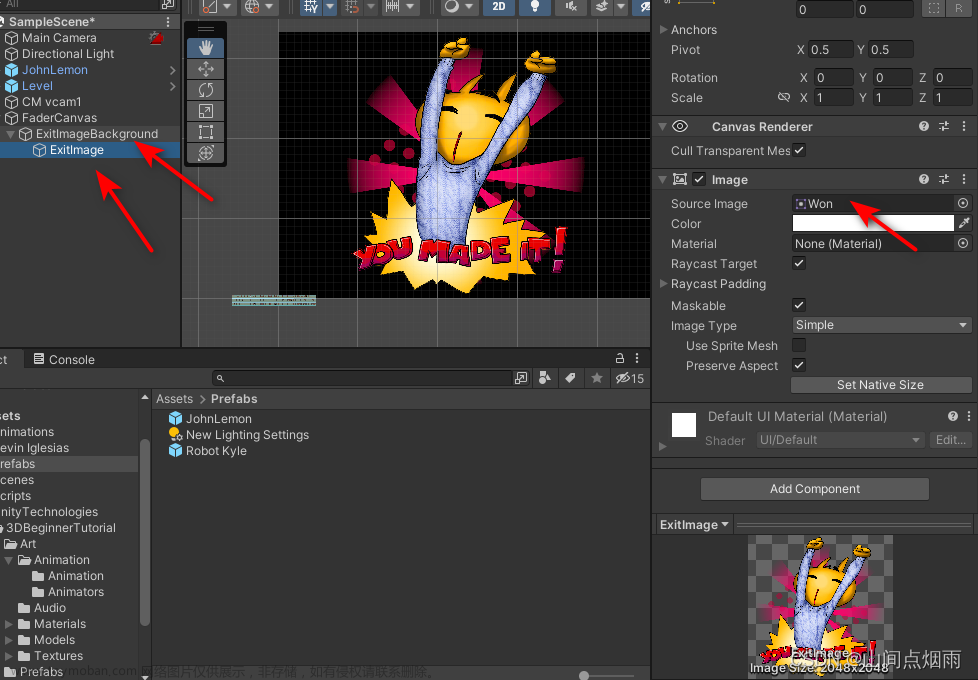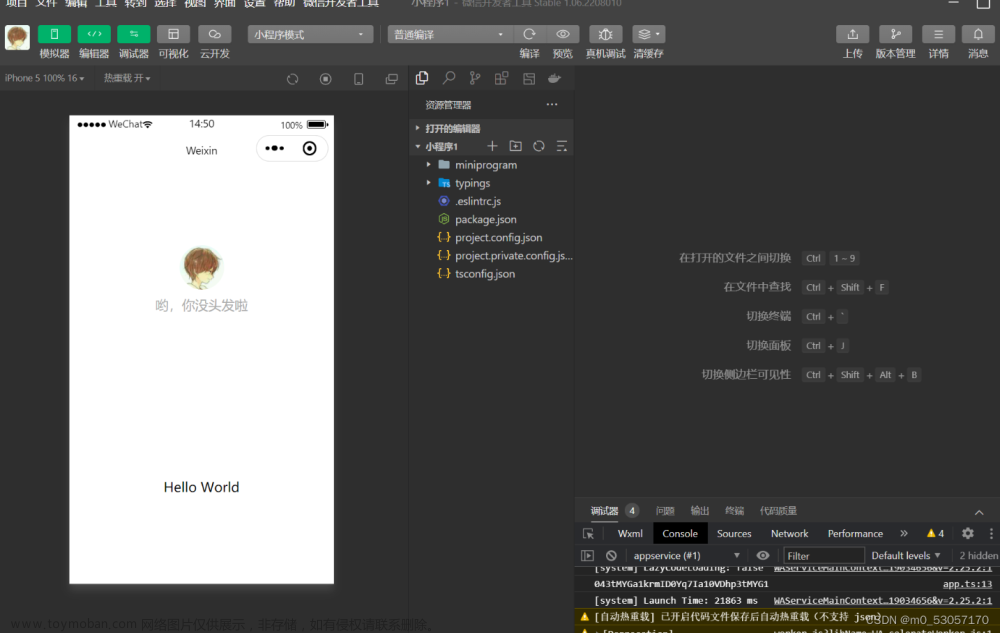实验2:仿真系统功能实现
1.实验目的
(1)熟悉在Unity中设置仿真场景;
(2)熟悉在Unity中C#语言的使用;
(3)熟悉仿真功能的实现。
2.实验内容
新建一个仿真场景,完成下列功能:
(1)使用Unity的基本建模功能设置一些三维场景(自行发挥想象,进行建模设计)
(2)实现漫游功能,可以在场景中键盘控制前后左右移动,鼠标控制旋转,完成基本的场景漫游功能。(自行设计)
(3)使用射线,实现获取鼠标的点击功能。(自行设计)
(4)制作内部动画,配合鼠标点击,实现播放动画。(自行设计)
(5)设置触发器,当漫游相机进到入触发器中时,执行动画的播放。(自行设计)
(6)添加背景音乐和鼠标点击的音效(自行设计)
(7)添加UI按钮设计,要求可以返回主控界面。(自行设计)
(8)打包,生成可执行文件,要求可执行文件脱离Unity环境后,能够自行运行。
3.实验步骤
第一步:构建三维向量
创建一个新的场景用来构建三维场景

接着添加地面

接着,可以通过对象中自带的组件去改变地形

通过组件中自带的功能 可以调整地形,构建出自己需要的地势
接着,通过增加树木花草等,构建出基本的三维场景
这里我使用的是另一种方法,可以去素材商城中添加一下免费的素材,可以方便搭建场景。

第二步:实现漫游功能
将该代码附加加需要控制的物体上,即可实现控制物体移动。
using System;
using System.Collections;
using System.Collections.Generic;
using UnityEngine;
public class Component1 : MonoBehaviour
{
GameObject obj;
public float floSpeed = 10;
public float floRotate = 100;
void Start()
{
//第三人称视角跟随
Camera.main.transform.SetParent(this.transform);
Camera.main.transform.localPosition = new Vector3(0, 3, -4);
Camera.main.transform.localEulerAngles = new Vector3(6, 0, 0);
}
}
void Update()
{
move();
look();
}
private void look()
{
float y = Input.GetAxis("Mouse X") * floRotate * Time.deltaTime;
transform.Rotate(transform.up, y);
}
private void move()
{
float x =Input.GetAxis("Horizontal") *floSpeed* Time.deltaTime;
float z =Input.GetAxis("Vertical") *floSpeed* Time.deltaTime;
transform.Translate(x, 0, z);
}
}
第三步:使用射线,获得鼠标点击功能
当点击地面时候,返回地面的坐标。

第四步:制作内部动画,配合鼠标点击,实现播放动画
可以通过右键--->Create创建一个Animation
为了方便后面的动画设计,我们这里导入一个素材

通过设置动画执行顺序 和条件,完成捡东西动画的制作

第五步:添加背景音乐
右键--->Audio 添加一个音乐组件
导入音乐素材,拖入Audio组件中
通过按B去设置背景音乐的播放
private void playMusic()
{
if (Input.GetKey(KeyCode.B))
{
if(ads.isPlaying)
{
ads.Pause();
}
else
{
ads.Play();
}
}
}
通过ZX去调节音量大小
private void changeVolume()
{
if (Input.GetKey(KeyCode.Z))
{
ads.volume--;
}else if (Input.GetKey(KeyCode.X))
{
ads.volume++;
}
}第六步:添加UI按钮设计,要求可以返回主控界面。

添加UI button按钮,设计一个返回按钮文章来源:https://www.toymoban.com/news/detail-753226.html
编辑代码,当点击按钮时候 跳转到登录的场景文章来源地址https://www.toymoban.com/news/detail-753226.html
using System.Collections;
using System.Collections.Generic;
using UnityEngine;
using TMPro; //新版
using UnityEngine.UI; //旧版GUI命名空间
using System;
using UnityEngine.SceneManagement;
public class Component11 : MonoBehaviour
{
public Button button;
// Start is called before the first frame update
void Start()
{
button.onClick.AddListener(ClickButton);
}
// Update is called once per frame
void ClickButton()
{
SceneManager.LoadScene(0);
}
}
到了这里,关于Unity 三维场景的搭建 软件构造实验报告的文章就介绍完了。如果您还想了解更多内容,请在右上角搜索TOY模板网以前的文章或继续浏览下面的相关文章,希望大家以后多多支持TOY模板网!